페이스북 스토리 만드는 방법

페이스북 스토리는 만드는 재미가 있습니다. 안드로이드 기기와 컴퓨터에서 스토리를 만드는 방법을 소개합니다.
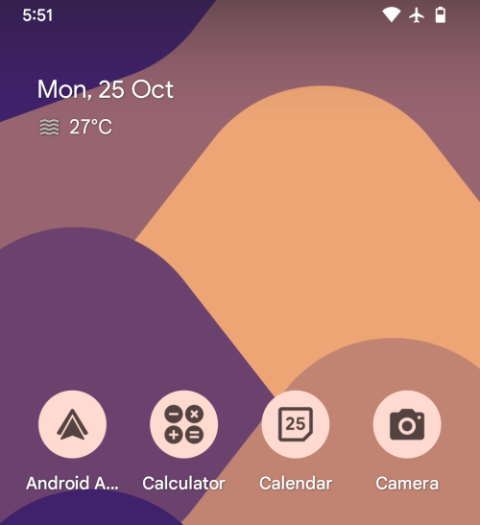
색상은 디자인에 있어서 가장 의미 있는 표현이며 Android 12가 Pixel 휴대폰에서 보이는 모습을 한 단어로 요약할 수 있다면 바로 '다채롭다'입니다. Android 5 Lollipop에서 가장 큰 성공을 거둔 이후 Google은 매년 모바일 OS를 아주 조금만 수정했지만 올해 회사는 모든 색상을 변경하는 동적 테마 엔진인 Material You 를 통해 가장 큰 변화를 가져왔습니다. 귀하의 시스템 UI를 귀하가 선택한 배경 화면의 UI로 변경하세요.
Material 앱 UI, 설정 배경, 알림 창, 빠른 설정 타일, 검색 창 , 키보드 및 위젯 과 같은 다양한 시스템 요소의 색상 조정이 가능 하지만 올해 Android 버전에서 가장 환영받는 변경 사항은 아마도 Material을 사용하는 옵션인 테마 아이콘일 것입니다. 홈 화면의 앱 아이콘에 강조된 색상을 적용하는 엔진입니다. 이 게시물에서는 테마 아이콘의 모든 것, 작동 방식, Pixel 스마트폰의 Android 12 내에서 테마 아이콘을 사용하는 방법에 대해 설명합니다.
관련 항목: Android 12의 최근 화면에서 이미지를 저장하고 공유하는 방법
Android 12의 테마 아이콘이란 무엇인가요?
Android 12에서 배경화면을 변경하면 Pixel의 전체 UI가 색상에 맞게 변경되어 동적인 방식으로 배경화면을 보완합니다. UI 변경 사항은 UI에만 국한되지 않지만 Google은 그 중 일부를 Pixel Launcher로 가져왔으며 이제 "테마 아이콘"이라는 새로운 기능을 제공합니다.

테마 아이콘은 배경화면의 강조된 색상을 홈 화면의 앱 아이콘에 적용하는 Google의 방법입니다. 이 기능을 활성화하면 앱 아이콘이 더 밝은 배경과 더 어두운 로고 요소로 구성된 이중 톤 모양을 취합니다. 이 기능은 Android 12에서 변형된 배경화면 및 스타일 앱에서 액세스할 수 있습니다.
관련 항목: Android 12 테마에서 배경 화면 강조 색상을 선택하는 방법
테마 아이콘은 어떻게 작동하나요?
테마 아이콘은 Material You와 동일한 색상 추출 알고리즘을 사용하여 배경화면에서 색상을 선택하고 그 중에서 강조 색상을 선택합니다. 테마 아이콘이 작동하도록 Google은 앱 아이콘 디자인을 아이콘 배경과 아이콘 개요 또는 로고의 두 부분으로 분할했습니다.
테마 아이콘 옵션이 활성화되면 Android는 배경화면에서 가장 밝고 가장 지배적인 색상을 선택하여 아이콘의 배경(전체 아이콘 원을 차지하는 색상)에 적용합니다. 아이콘 로고의 경우 시스템은 배경화면에서 가장 어두운 색상을 선택하거나 주요 색상과 대조되는 어두운 색상을 선택합니다. 이렇게 하면 홈 화면의 모든 앱 아이콘에 대해 이중 톤 아이콘을 갖게 되어 모든 앱이 로고에만 적용되는 변경 사항과 정확히 동일한 방식으로 색상이 지정됩니다.
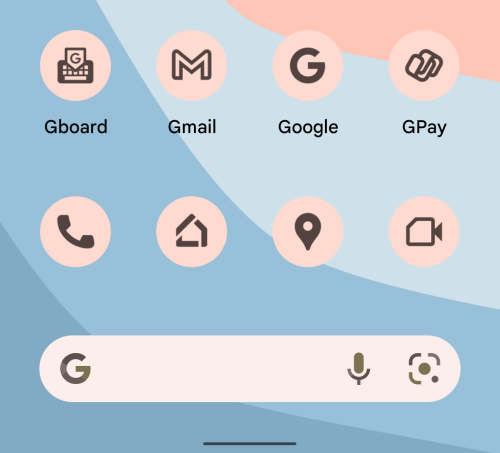
Pixel 장치에서 다크 모드를 활성화하면 아이콘 배경과 아이콘 윤곽선의 색상 위치가 변경되므로 이중 톤 처리가 반전됩니다. 다크 모드가 활성화되면 앱의 아이콘 배경은 이제 배경화면에서 가장 어두운 강조 색상을 사용하고 앱의 윤곽선은 이제 더 어두운 배경 위에 밝은 색상을 갖게 됩니다.
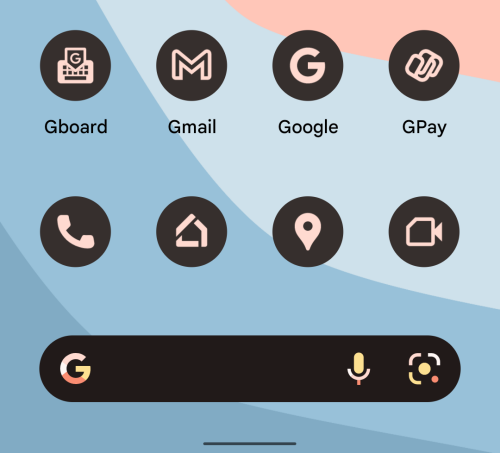
관련 항목: Android 12의 홈 화면에 시계 위젯 자료를 추가하는 방법
Android 12에서 테마 아이콘을 지원하는 앱은 무엇인가요?
테마 아이콘은 Android 12의 초기 베타 빌드에서 처음 선보였으며 지난 주 Pixel 사용자에게 출시된 공식 버전에서 '베타' 기능으로도 사용할 수 있습니다. 글을 쓰는 시점에서 Google에서 개발한 모든 자사 앱에 테마 아이콘을 적용할 수 있습니다. 이러한 아이콘은 로고의 원래 색상이나 배경을 제외하고 이전과 동일한 로고를 갖습니다.
휴대폰에서 사용할 수 있는 타사 앱에 대해서도 마찬가지이며 Google은 아직 테마 아이콘 기능을 활용하는 데 필요한 공개 API를 제공하지 않습니다. 더 중요한 것은 회사가 매일 모든 사용자가 로고를 변경하기를 원하는지 여부에 대한 질문입니다. 테마 아이콘을 선택할 경우 고수할 수 있는 특정 색상이 없기 때문에 비슷한 로고를 가진 브랜드의 경우 문제가 발생할 수도 있습니다.
하지만 지금은 Pixel Launcher 홈 화면에 Google 앱만 표시하고 싶다면 타사 앱을 추가하지 않고 기본 홈 화면에 Google 앱을 계속 사용할 수 있습니다. 이렇게 하면 선택한 배경 화면이나 사용 중인 모드(밝거나 어두운)에 관계없이 앱이 홈 화면 배경을 보완하게 됩니다.
Android 12에서 테마 아이콘을 활성화하는 방법
Android 12의 홈 화면에 Material You에서 영감을 받은 앱 아이콘을 적용하려면 먼저 '배경화면 및 스타일' 화면으로 이동하여 테마 아이콘을 활성화할 수 있습니다. 해당 페이지로 이동하려면 Pixel의 잠금을 해제하고 홈 화면의 빈 공간을 길게 누르세요. 더보기 메뉴가 나타나면 '배경화면 및 스타일' 옵션을 선택하세요.
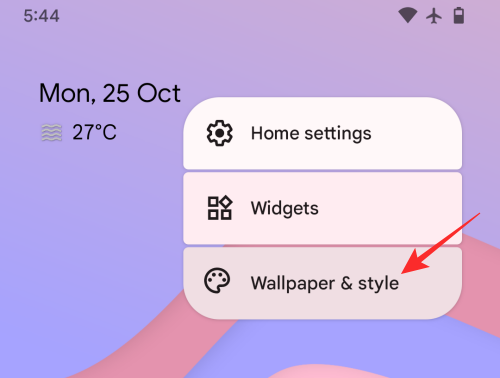
'배경화면 및 스타일' 화면에서 아래로 스크롤하여 '테마 아이콘' 토글을 켭니다.
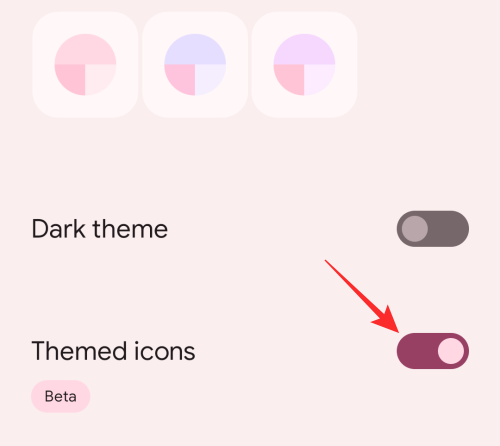
이제 위의 미리보기 상자에 Material You 기반 아이콘의 미리보기가 표시됩니다.
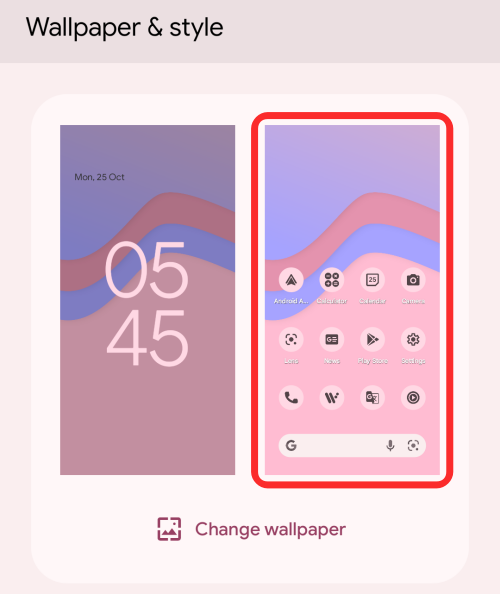
이제 홈 화면으로 돌아가면 Google 앱에 적용된 배경화면을 기반으로 테마 아이콘이 표시됩니다.
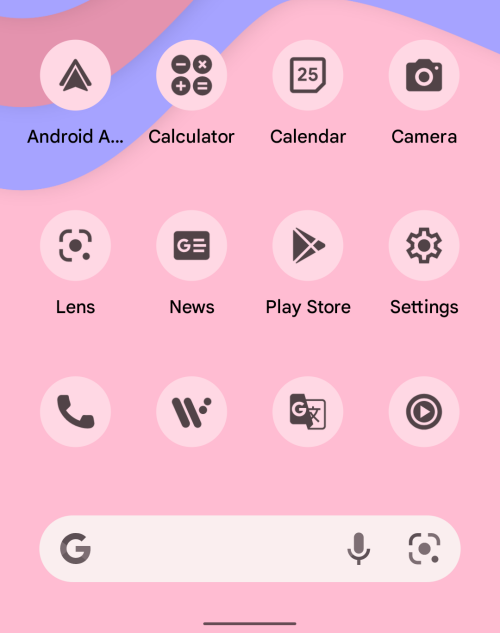
테마 아이콘에 다크 모드를 활성화하는 방법
Android 12에서 다크 모드를 활성화하면 테마 아이콘의 색상이 바뀔 수도 있습니다. 홈 화면을 길게 누르고 오버플로 메뉴에서 '배경화면 및 스타일' 옵션을 선택하여 배경화면 및 스타일 화면에서 다크 모드를 활성화할 수도 있습니다.
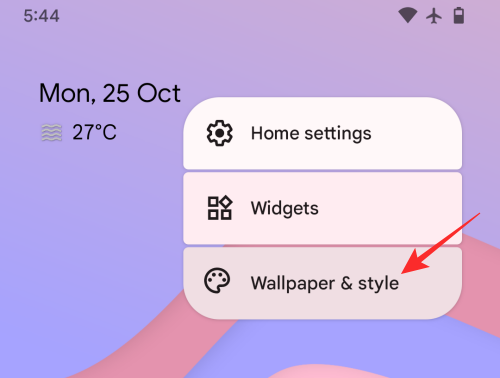
다음 화면에서 '어두운 테마' 토글을 활성화하여 Pixel에서 어두운 모드를 활성화할 수 있습니다.
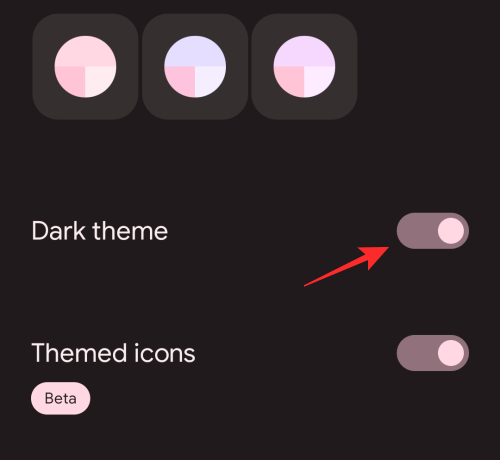
이 화면 상단에 홈 화면의 미리보기가 표시됩니다.
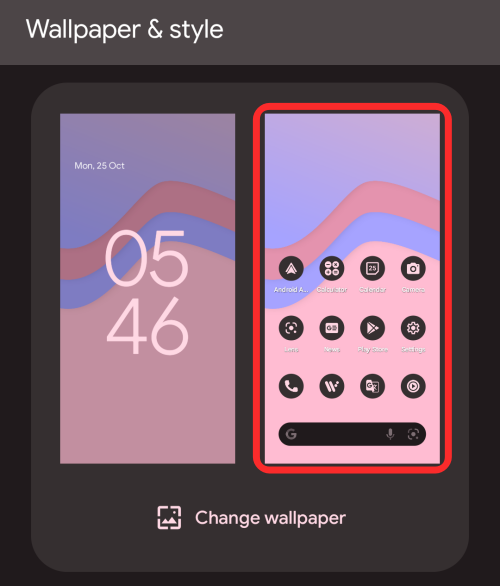
또는 홈 화면 상단에서 아래로 스와이프하여 알림 창에 액세스한 다음 상단의 '어두운 테마' 타일을 탭하여 Android 12에서 다크 모드를 활성화할 수 있습니다.
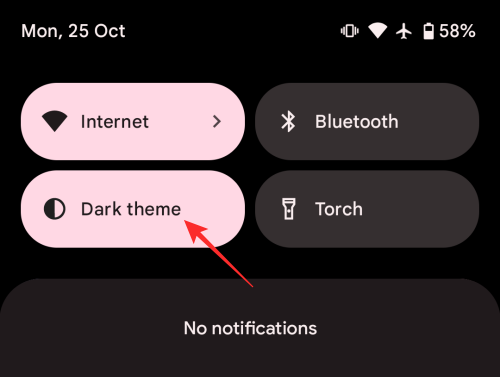
어두운 테마가 적용되면 '테마 아이콘'을 지원하는 앱은 이제 로고에 밝은 음영이 있는 더 어두운 배경으로 전환됩니다.
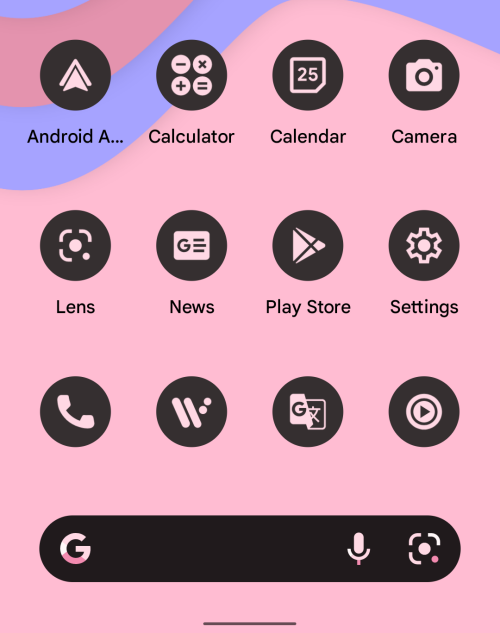
테마 아이콘의 강조 색상을 변경하는 방법
기본적으로 머티리얼은 홈 화면의 테마 아이콘에 대한 강조 색상으로 배경화면에서 가장 지배적인 색상을 선택합니다. 하지만 Android 12에서 기본 테마로 적용된 색상이 만족스럽지 않다면 배경화면 및 스타일 화면에서 변경할 수 있습니다.
테마 아이콘의 강조 색상을 변경하려면 홈 화면의 빈 공간을 길게 탭하고 '배경화면 및 스타일' 옵션을 선택하세요.
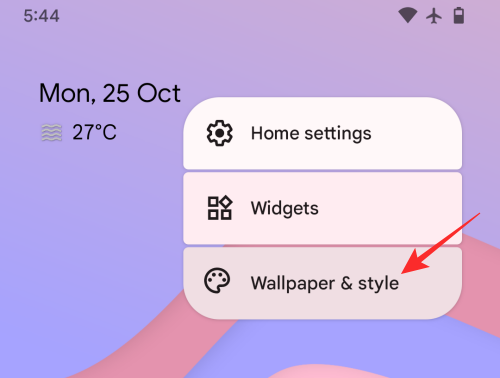
이 화면 내에는 '배경화면 색상' 섹션 아래에 배경화면에 있는 색상을 기반으로 하는 4개 이하의 색상 팔레트가 표시됩니다. 이러한 색상 중 하나를 탭하기만 하면 앱 아이콘의 강조 테마로 선택할 수 있습니다. 테마 아이콘의 강조 색상을 선택하면 배경화면 및 스타일 화면 상단의 미리보기 상자에 표시됩니다.
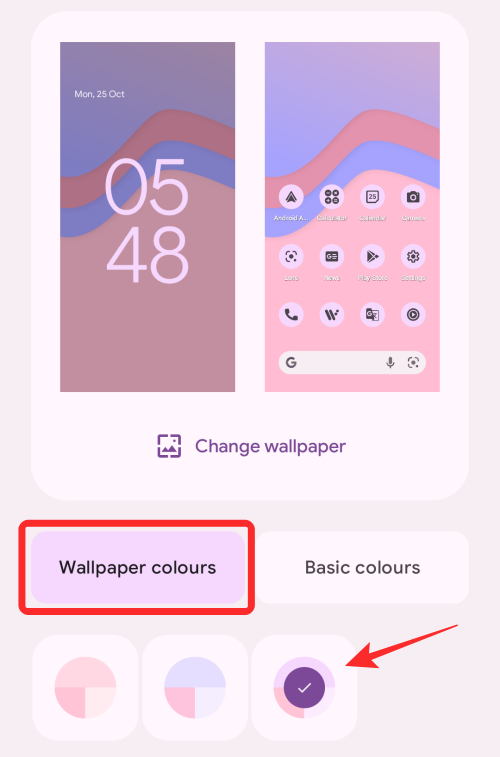
이 화면에서 강조 색상을 선택할 때 테마 아이콘이 '배경화면 색상'에서 선택한 팔레트 원의 위쪽 절반에 있는 색상을 적용한다는 점을 알아야 합니다.
Material You 색상 외에도 배경화면 및 스타일 화면의 '기본 색상' 섹션에서 테마 아이콘의 강조로 기본 색상을 선택할 수도 있습니다. 이것을 선택하면 파란색, 녹색, 보라색, 갈색 색상만 선택할 수 있습니다.
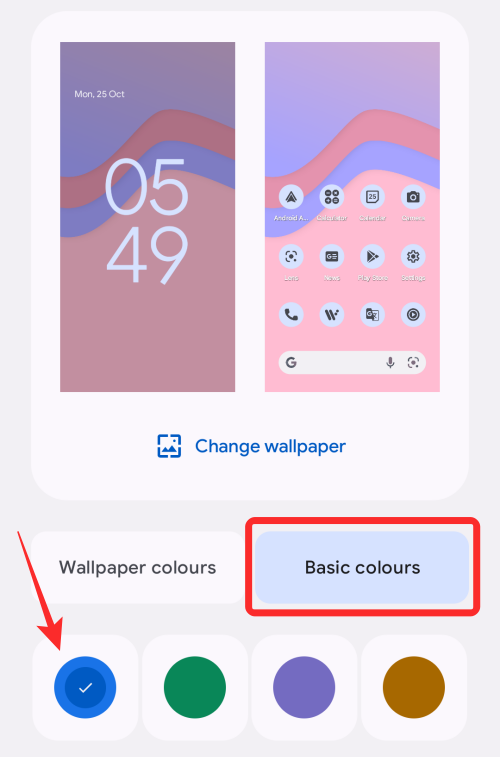
Android 12에서 강조 색상 옵션을 변경하는 방법
배경화면 및 스타일 화면 내의 강조 색상 옵션이 만족스럽지 않은 경우 테마 아이콘의 대체 색상을 찾을 수 있는 유일한 다른 방법은 Android 12에서 배경화면을 변경하는 것입니다. 그렇게 하려면 배경화면 및 스타일 화면을 열고 그런 다음 미리보기 상자 하단에 있는 '배경화면 변경' 옵션을 탭하세요.
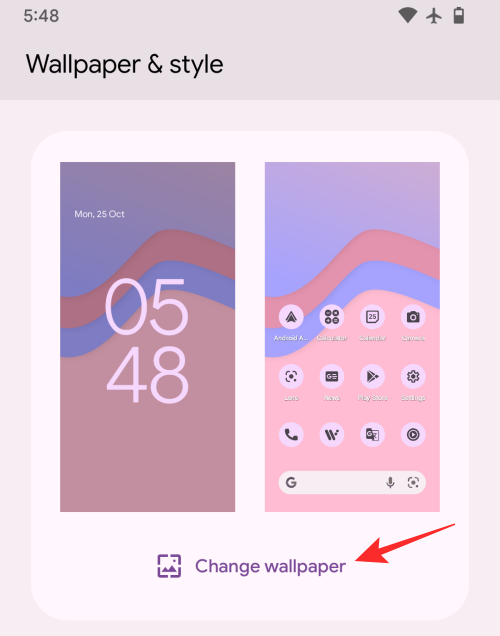
다음 화면에서는 기본 옵션 중에서 적용하고 싶은 배경화면을 선택할 수 있습니다.
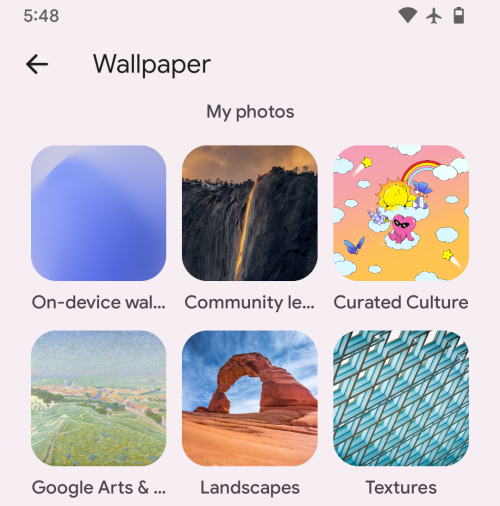
Pixel에서 배경화면을 변경할 때 배경화면 및 스타일 화면 내에서 해당 옵션이 활성화되어 있으면 테마 아이콘이 자동으로 적용됩니다.
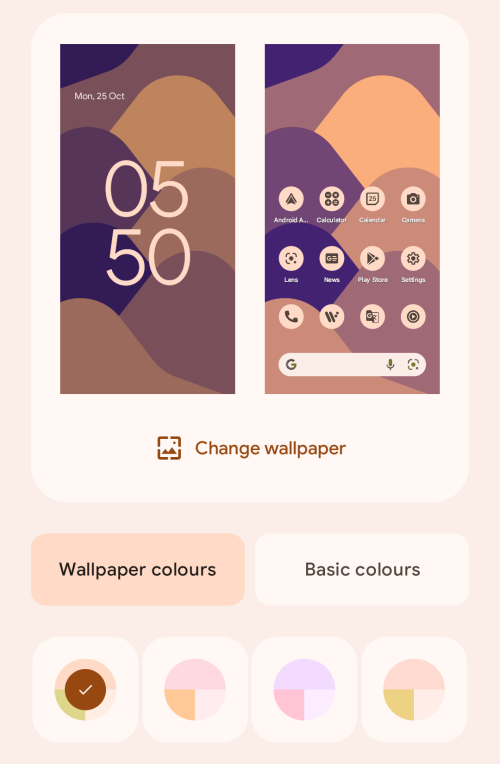
강조 색상은 배경으로 적용한 다른 사진에서도 변경되며 Android 12의 배경화면 및 스타일 화면 내에서 사용할 수 있는 배경에만 국한되지 않습니다.
Android 12에서 Material You를 사용하여 또 무엇을 테마로 설정할 수 있나요?
테마 아이콘 외에도 Android 12는 알림 창, 빠른 설정 타일, 잠금 화면, 설정, 설정 메뉴 아이콘, 위젯, 토글, 기본 키보드(Gboard) 및 기타 Google 앱과 같은 시스템의 다른 부분에 Material You 테마 엔진을 적용합니다. 장치에 설치되었습니다.
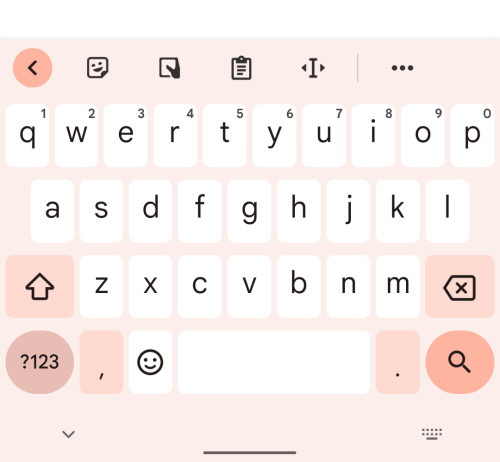
Android에는 머티리얼을 조정할 수 있는 다른 작은 요소도 있습니다. 여기에는 알림 창의 미디어 플레이어, 검색창의 Google 로고, 볼륨 슬라이더, 강조 표시된 앱 바로가기 메뉴, 시스템 전체 다크 모드, 홈 화면의 검색 페이지 등이 포함됩니다.
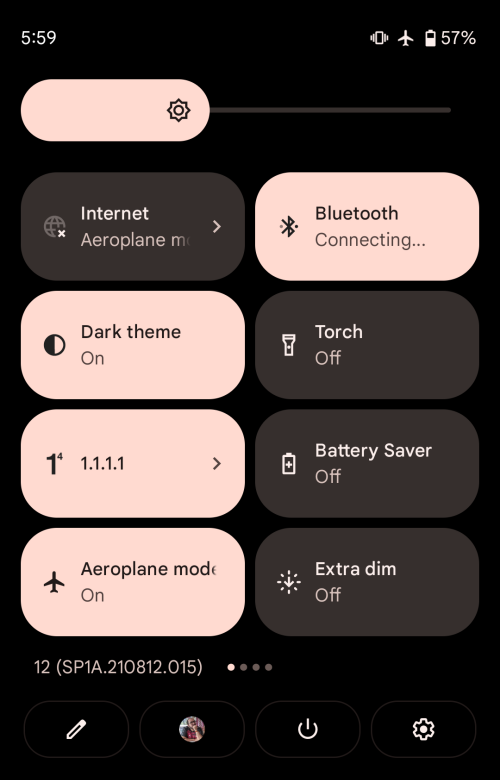
시스템 UI 및 Google 앱 변경 외에도 Material You 동적 테마가 타사 개발자가 만든 앱 인터페이스에 적용되는 것을 볼 수도 있습니다. Material을 지원하는 앱은 기본적으로 어두운 텍스트와 토글로 상단/하단 부분에 더 밝은 UI 배경을 갖게 됩니다. 인터페이스는 밝은 색상의 아이콘과 텍스트 요소를 사용하여 벽지 강조 색상의 더 어두운 색조로 전환됩니다.
이것이 Android 12의 테마 아이콘에 대해 알아야 할 전부입니다.
관련된
페이스북 스토리는 만드는 재미가 있습니다. 안드로이드 기기와 컴퓨터에서 스토리를 만드는 방법을 소개합니다.
이 튜토리얼을 통해 Google Chrome 및 Mozilla Firefox에서 삽입된 비디오 자동 재생 기능을 비활성화하는 방법을 알아보세요.
삼성 갤럭시 탭 A가 검은 화면에 멈추고 전원이 켜지지 않는 문제를 해결합니다.
아마존 파이어 및 파이어 HD 태블릿에서 음악 및 비디오를 삭제하여 공간을 확보하고, 정리를 하거나 성능을 향상시키는 방법을 지금 읽어보세요.
아마존 파이어 태블릿에서 이메일 계정을 추가하거나 삭제하는 방법을 찾고 계신가요? 우리의 포괄적인 가이드가 단계별로 과정을 안내해 드립니다. 좋아하는 장치에서 이메일 계정을 간편하게 관리하세요. 이 꼭 읽어야 할 튜토리얼을 놓치지 마세요!
안드로이드 기기에서 앱이 시작 시 자동으로 실행되지 않도록 영구적으로 방지하는 두 가지 솔루션을 보여주는 튜토리얼입니다.
이 튜토리얼은 Google 메시징 앱을 사용하여 안드로이드 기기에서 문자 메시지를 전달하는 방법을 보여줍니다.
아마존 파이어에서 구글 크롬을 설치하고 싶으신가요? 킨들 기기에서 APK 파일을 통해 구글 크롬 설치하는 방법을 알아보세요.
안드로이드 OS에서 맞춤법 검사 기능을 사용하거나 비활성화하는 방법.
다른 장치의 충전기를 내 전화기나 태블릿에서 사용할 수 있는지 궁금하신가요? 이 유익한 포스트에는 몇 가지 답변이 있습니다.







